Zoomが現時点でZoomにサインアップする資格がないと言っているのを修正
その他 / / April 05, 2023
Zoom はオンライン会議のやり方を変えました。 Zoomは、ビデオ通信に関しては一般的に知られている名前になりました。 このプラットフォームは 2012 年に最初にリリースされて以来、世界中から何百万人ものユーザーを獲得しています。 Zoom の最大の利点は、アプリをダウンロードしなくてもブラウザからアクセスできることです。 また、Windows PC、macOS、Android、iOS、ChromeOS などの複数のデバイスもサポートしています。 公式の目的であろうとカジュアルな会議であろうと、プラットフォームにサインアップして、そのシンプルなユーザー インターフェイスを使用して操作を開始できます。 Zoomのすべての特典にもかかわらず、一部のユーザーは、Zoomが「現時点でZoomにサインアップする資格がありません」というエラーが表示されることに不満を持っています. あなたがこれらのユーザーの 1 人で、このエラーの解決策を探しているなら、正しいページにたどり着きました。 今日のガイドでは、ズームがサインアップする資格がないというエラーとその背後にある理由について説明します. それに伴い、Zoom の年齢確認と Zoom の対象年齢の開示もお手伝いします。 したがって、これ以上遅らせることなく、資格エラーなしで簡単に Zoom にサインアップできるさまざまな方法を探ってみましょう.
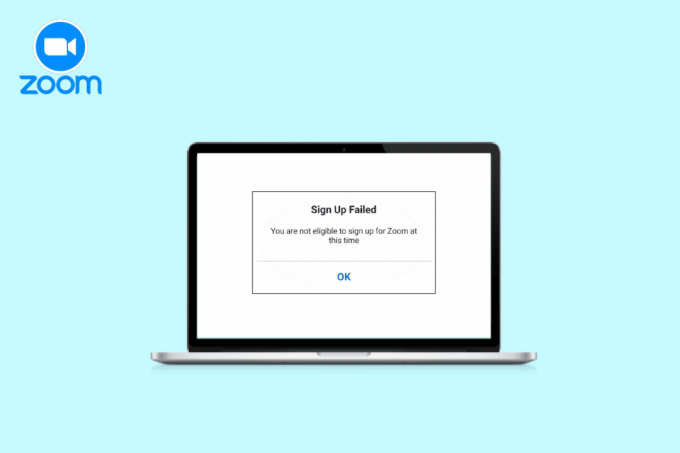
目次
- 現時点で Zoom にサインアップする資格がないという Zoom の修正方法
- 現時点で Zoom にサインアップする資格がないと Zoom が言うのはなぜですか?
- Zoomがサインアップできない問題を修正する方法
現時点で Zoom にサインアップする資格がないという Zoom の修正方法
Zoom が「現時点で Zoom にサインアップする資格がありません」というエラーを詳細に解決する方法については、読み続けてください。
現時点で Zoom にサインアップする資格がないと Zoom が言うのはなぜですか?
Zoomにサインアップしようとしている新規ユーザーの場合は、次のことを知っておく必要があります 16 は Zoomの対象年齢 セキュリティ上の理由により。 16 歳以上の場合 年齢制限 あなたにとっては問題ではありませんが、上記のエラーにつながる可能性のある他のいくつかの理由がある可能性があります。
- ブラウザ設定 Zoomの問題にサインアップする資格がない可能性があります。
- からアクセスしようとしている場合 制限された国、エラーが表示されることがあります。
- ブラウザキャッシュの構築 も理由の 1 つである可能性があります。
- 特定の拡張子 ブラウザで使用すると、Zoom へのアクセスがブロックされる可能性があります。
Zoomがサインアップできない問題を修正する方法
Zoomのサインアップエラーの背後にある理由をよく知っていると、この場合のように簡単に修正できます. そのため、デバイスに制限なく Zoom を使用するのに役立ついくつかの対応する修正を試すことができます。
方法 1: 年齢制限を回避する
ほとんどの場合、Zoom でのサインアップの問題の背後にある理由は、 ズーム年齢確認 16歳未満は合格不可。 したがって、Zoom クラスのミーティングに参加するためにプラットフォームにサインアップする必要がある場合は、 年上の誰か あなたが両親に望んでいるよりも あなたに代わってサインアップする. これにより、Zoom の年齢制限ポリシーを簡単に回避できます。
方法 2: 場所の制限を確認する
Zoomの年齢確認とは別に、次に覚えておくべきことは場所の制限です. Zoomアプリへのアクセスがブロックされている国がいくつかあります。 規制上の理由により、次の国からアプリにアクセスしている場合、Zoom にサインアップすることはできません。
- イラン
- キューバ
- シリア
- 北朝鮮
- ウクライナ(クリミア地方)
方法 3: ブラウザのキャッシュを削除する
Zoom にサインアップできないもう 1 つの理由として、ブラウザのキャッシュが考えられます。 以前にZoomにアクセスしたことがあり、サインアップできなかった場合、Zoomの操作に使用しているブラウザに一時ファイルが保存されている可能性があります。 これらの一時ファイルは、主にナビゲーション プロセスを高速化するために使用されますが、この場合、Zoom の使用に失敗したときに古い情報にアクセスしています。 そのため、ブラウザ (Chrome) からすべてのキャッシュをクリアする必要があります。 その方法がわからない場合は、次のガイドをご覧ください。 Google Chrome でキャッシュと Cookie をクリアする方法.
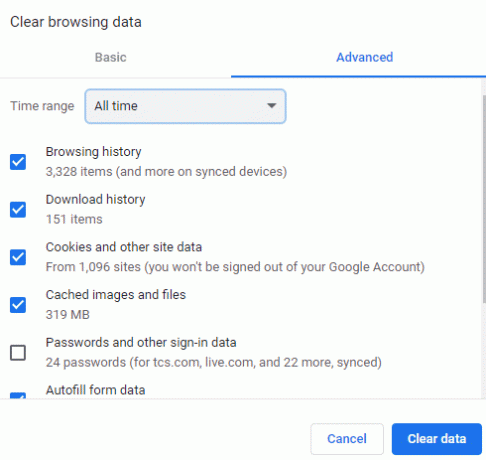
方法 4: シークレット モードを使用する
Zoom は、現時点で Zoom にサインアップする資格がないと言っています。このエラーは、シークレット モードを使用して解決することもできます。 通常のブラウザを使用すると、Zoom へのアクセスが中断される可能性があります。 したがって、プライベート ブラウザまたはシークレット モードを使用してプラットフォームにアクセスする必要があります。 Chrome をブラウザーとして使用している場合は、次のガイドを確認してください。 Chrome でシークレット モードを有効にする方法 メソッドを試すのに役立ちます。
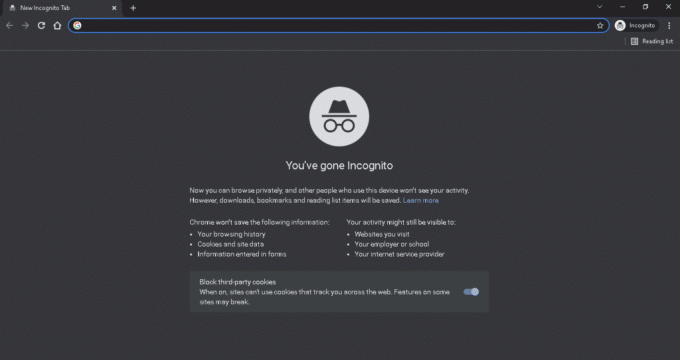
また読む:ズームがカメラを検出できない問題を修正
方法 5: 別のデバイスまたはブラウザを使用する
Zoomのサインアップの問題を解決するために、別のデバイスまたはブラウザーを一緒に使用することもできます. Zoom アクセスに関するエラー メッセージを受け取ったユーザーは、別の方法で問題を解決できました。 ラップトップまたはコンピューター. Chrome を使用している場合は、別のブラウザを試すこともできます。 オペラ, マイクロソフトエッジ、 その他。
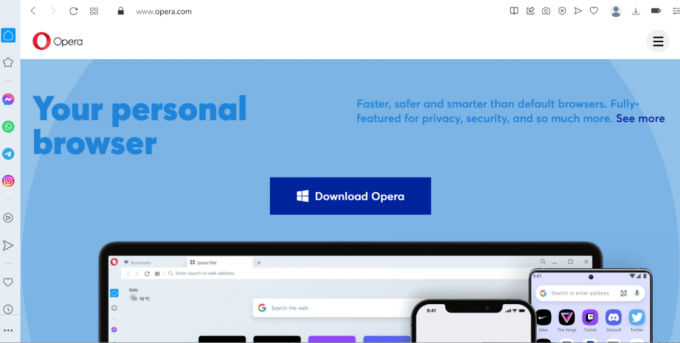
方法 6: ブラウザ拡張機能を無効にする
デバイスにブラウザー拡張機能または広告ブロッカーをインストールしている場合でも、Zoom がサインアップできない理由になる可能性があります。 したがって、登録の完了を妨げているデバイスのブラウザ拡張機能を無効にする必要があります。 以下の手順に従って、登録を試みる前にすべてのブラウザ拡張機能を無効にして、Zoom の年齢確認の問題を解決してください。
1. 発売 Chrome ブラウザ デスクトップで、 三点メニュー 右上に向かって。

2. 選択する その他のツール メニューで、をクリックします 拡張機能 次のウィンドウで。

3. 今、 オフにする に存在する拡張子 拡張機能 窓。

4. のプロセスを繰り返します 各拡張子 現在と ブラウザを閉じる 一度やった。
また読む:Windows 10でズームエラー1132を修正
方法 7: Zoom を再インストールする
Zoom でのサインアップの問題を解決するのに役立つもう 1 つの修正方法は、アプリケーションをアンインストールしてから再インストールすることです。 新規インストールは、アプリ内の問題の修正にも役立ちます. そのため、次の手順に従って再インストール プロセスを試みることができます。
1. ヒット ウィンドウズ鍵、 タイプ コントロールパネルをクリックし、 開ける.
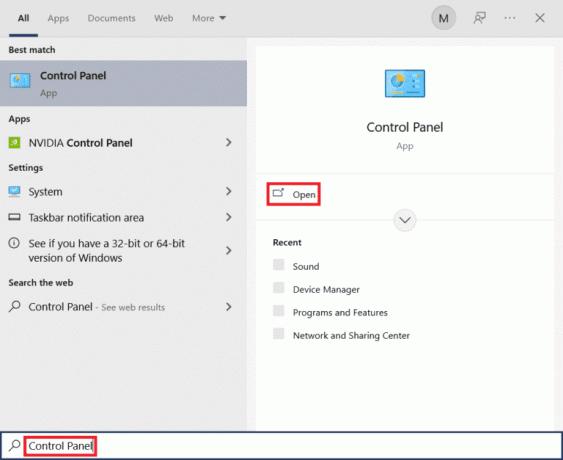
2. 設定 表示方法 > 大きいアイコンを選択し、 プログラムと機能。
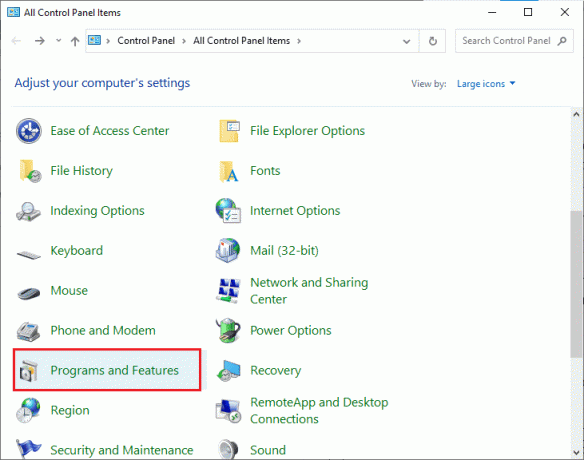
3. クリック ズーム リストから選択し、 アンインストール 頂点で。
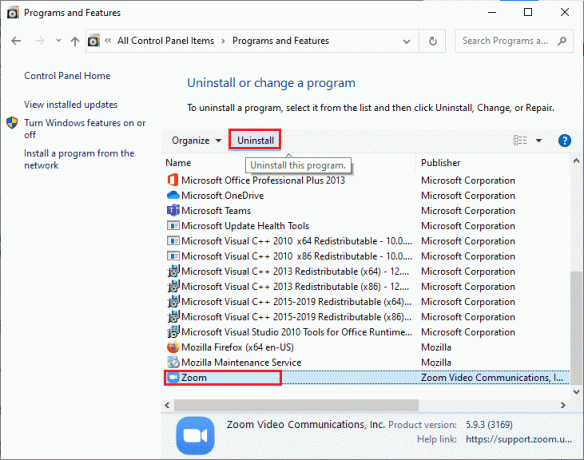
4. をフォローした後、 画面上の指示 アプリを削除するには、 PCを再起動します.
5. ここで、ブラウザを起動し、 ズームをダウンロード デスクトップ用。
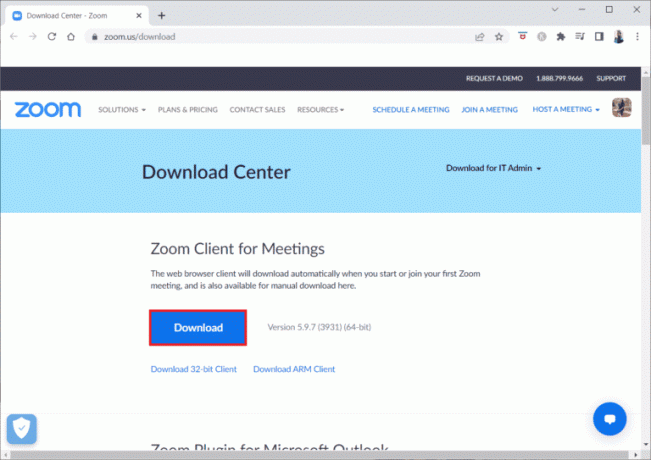
6. 次に、 Zoomインストーラー 一番下のファイル。
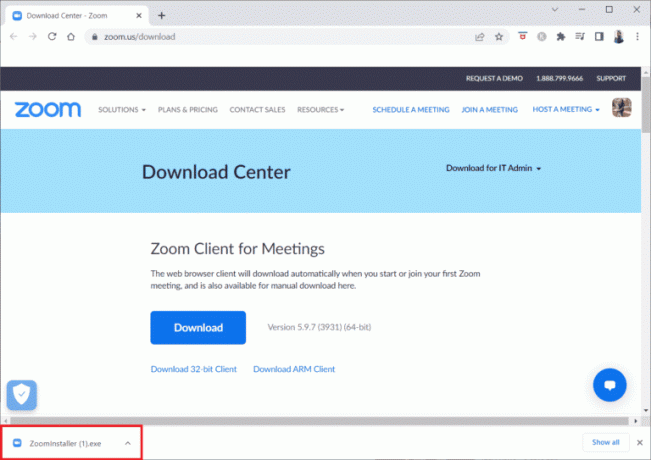
7. インストールが成功したら、 ズームアカウント.

また読む:Windows 10でズームエラーコード2008を修正
方法 8: Zoom サポートに連絡する
どの方法もうまくいかない場合は、お問い合わせください。 ズームのサポート サインアップの問題を修正します。 直面している問題を専門家に伝えることができます。専門家は、Zoom の年齢確認の問題を解決するのに役立ちます。

よくある質問 (FAQ)
Q1. Zoomを使用できないのはなぜですか?
答え。 Zoom 使用中の適格性の問題は、ほとんどの場合、 間違った生年月日. また、あなたはしなければなりません キャッシュと Cookie をクリアする エラーを解決するには、ブラウザの
Q2. Zoomを操作できる年齢は?
答え。 セキュリティ上の理由から、Zoom の使用には年齢制限があります。 16.
Q3. 誰でもZoomアカウントにサインアップできますか?
答え。 はい、プラットフォームでの登録の年齢基準を満たしていれば、誰でも Zoom アカウントにサインアップできます。
Q4. Zoom でサインインできないのはなぜですか?
答え。 Zoom でサインインの問題が発生するのは、 パスワード または 電子メールアドレス Zoomに登録したこと。
Q5. 学生として Zoom にサインアップするにはどうすればよいですか?
答え。 学生で Zoom にサインアップしたい場合は、 学校のメールアドレス。 Zoom からアカウントを有効にするためのメールを受信したら、Gmail を起動し、 アカウントを有効にする.
おすすめされた:
- ダウンロードする Windows 10 向けの 50 の最高の無料ゲーム
- Androidでメッセンジャーのプロフィール写真を変更できない問題を修正
- Zoomの不安定なインターネット接続エラーを修正
- ズーム フィルターが PC に表示されない問題を修正
私たちのドキュメントが Zoomは、現時点でZoomにサインアップする資格がないと言っています エラーに関するすべての重要な事実と、この状況を修正するためのさまざまな方法を強調することに成功しました。 もしそうなら、以下にコメントを残して、どの方法が最も役に立ったか教えてください. また、質問や提案を送信することもできます。

イーロン・デッカー
Elon は TechCult のテクニカル ライターです。 彼は約 6 年間ハウツー ガイドを書いており、多くのトピックをカバーしています。 彼は、Windows、Android、および最新のトリックとヒントに関連するトピックをカバーするのが大好きです。



